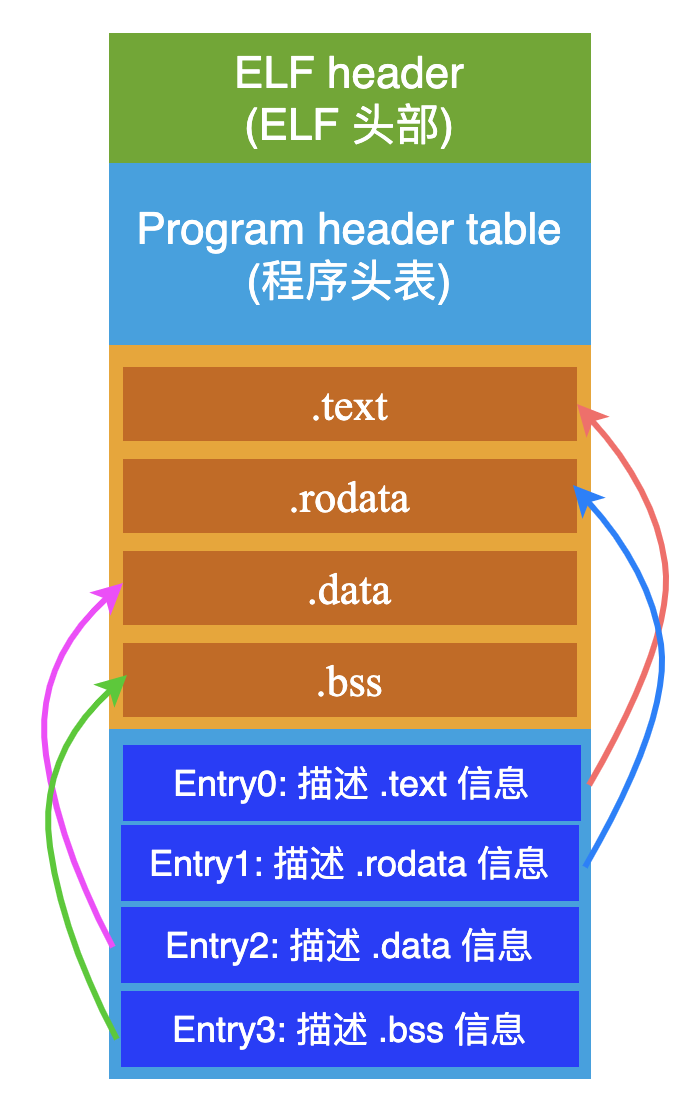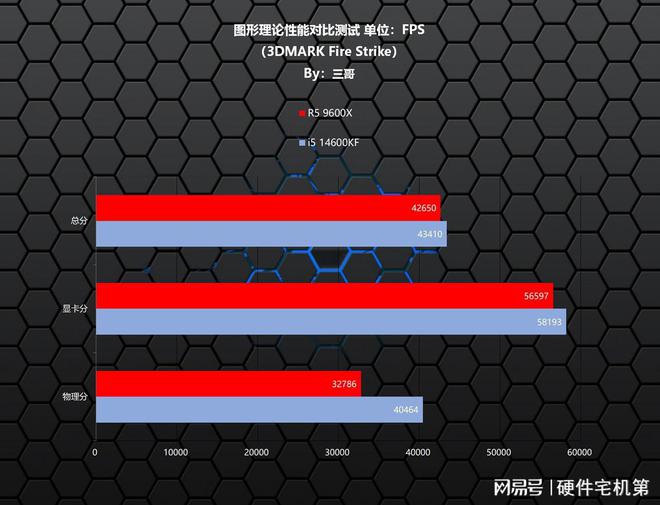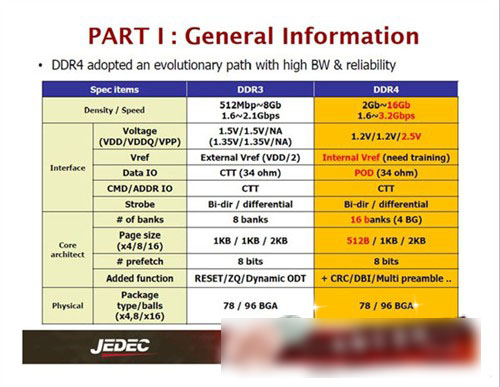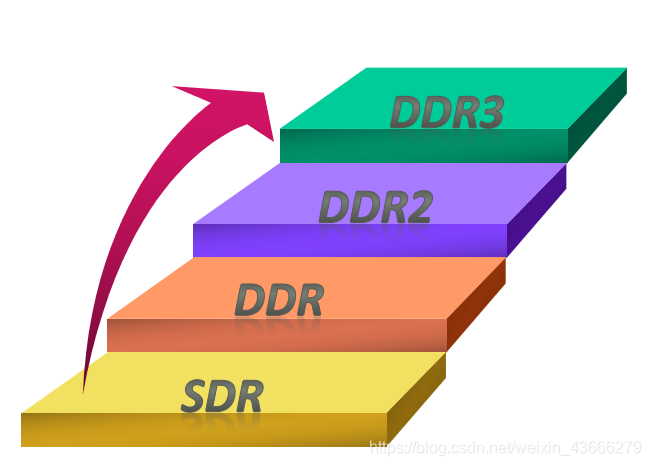DDR(双倍数据速率)安装看似繁琐,实则只需按正确流程操作便轻松完成。本文详细阐述了DDR安装的各个步骤,涵盖安装前的准备工作、注意事项、具体安装流程以及安装完成后的检查,旨在协助用户准确无误地完成DDR安装。
安装前的准备
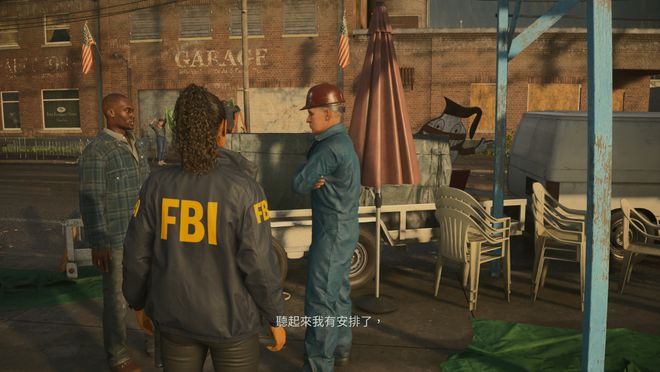
在安装DDR之前,务必要确认你手头有合适的DDR硬件。一定要仔细查阅电脑或设备的说明书,搞清楚它支持哪种DDR类型,比如DDR3或是DDR4等。不同种类的DDR在外观和性能上都有差异,不匹配的DDR是无法正常工作的。此外,提前准备好必要的工具,比如螺丝刀,以便能顺利打开设备的外壳。这一步至关重要,如果没有准备齐全的工具,安装过程中可能会遇到麻烦。

购买DDR产品时,务必选择官方渠道,以保证其品质。低品质的DDR可能带来性能波动,严重时甚至可能损害设备。

DDR对静电极为敏感,因此在安装前必须采取静电防护措施。比如,可以佩戴防静电手环来消除身体上的静电。如果没有防静电手环,也可以选择不时地触摸接地的金属物体,以此达到同样的效果。

静电可能悄无声息地损害DDR,许多人对此问题往往视而不见。众多实例证明,若未采取静电防护措施安装DDR,将导致其无法正常运作。即便后续进行了多次检测与修复,DDR的性能也难以恢复如初。
找准插槽

安装DDR前,首先需要在主板上定位DDR插槽的位置。通常情况下,主板会配备若干个DDR插槽,并且每个插槽都会有特定的标记,这样便于我们识别并区分不同的通道。

插入DDR时不可随意操作,必须参照主板说明书准确辨认插槽。一旦插错,内存可能无法被系统识别,或是双通道功能无法启动。看似简单,实则DDR安装过程中的关键步骤。不少初学者易在此处犯错,进而引发一连串DDR使用上的问题。
安装过程

将DDR的金手指部分对准插槽缺口,然后将DDR以垂直平稳的方式插入。注意力度,用力过猛可能损坏DDR或主板插槽。
插入后,若听到卡槽两侧锁扣“咔哒”作响,即表明DDR已正确安装。若插入时感到吃力,切勿硬推,应重新核对方向,或检查插槽内是否有异物阻挡。安装不当可能引发硬件问题,因此每一步都需格外小心。
安装后的检查
安装完毕后,切勿急于封闭设备外壳。应先进行初步检查,确认DDR是否被正确识别。可进入电脑的BIOS系统,查看内存容量是否与已安装的DDR容量相匹配。
若识别出现异常,那可能是安装过程中出了问题,得重新核对安装步骤。这样的检查可以及早发现安装中的错误,防止在后续开机使用时遇到各种意想不到的麻烦,比如电脑频繁死机,系统加载速度慢等问题。
使用环境与维护
DDR设备在使用时,最适宜的环境温度应限定在一个特定区间内。务必避免设备在过热或过冷的环境中运作。若长时间在恶劣环境下使用,DDR的性能与使用寿命将受到不利影响。
此外,设备内部灰尘需定期清除,以免影响DDR的散热性能。在使用过程中,应尽量避免频繁插拔DDR,以降低硬件损耗。DDR虽然耐用,但若维护不当,仍可能导致性能降低等问题。
在DDR安装过程中,你是否遭遇过什么特殊的难题?欢迎各位在评论区留言交流。若这篇文章对你有所裨益,别忘了点赞并分享给更多的人。